VLC播放器开启键盘音量控制的方法
时间:2024-02-05 16:09:18作者:极光下载站人气:45
很多小伙伴在使用VLC播放器的过程中为了得到更好的视听体验,都会对播放器进行各种个性化设置。有的小伙伴习惯使用键盘快捷键来控制视频的播放、暂停以及播放倍速等,但在使用音量控制键时却会遇到无法使用的情况。为了解决该问题,我们可以选择进入VLC播放器的偏好设置页面,然后在该页面中点击打开热键选项,接着在热键设置页面中取消勾选“忽略键盘音量按钮”选项,最后点击“保存”选项即可。有的小伙伴可能不清楚具体的操作方法,接下来小编就来和大家分享一下VLC播放器开启键盘音量控制的方法。
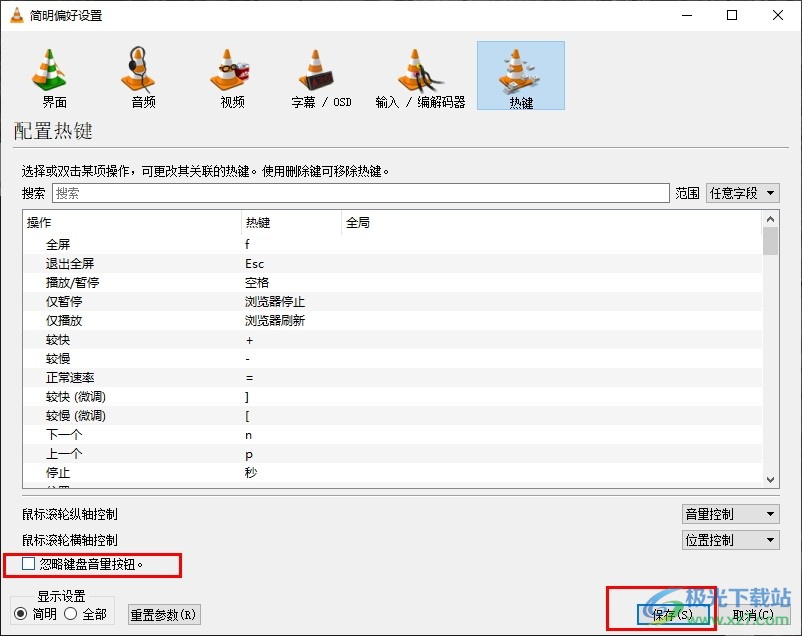
方法步骤
1、第一步,我们在电脑中点击打开VLC播放器,然后在播放器的工具栏中找到“工具”选项,点击打开该选项
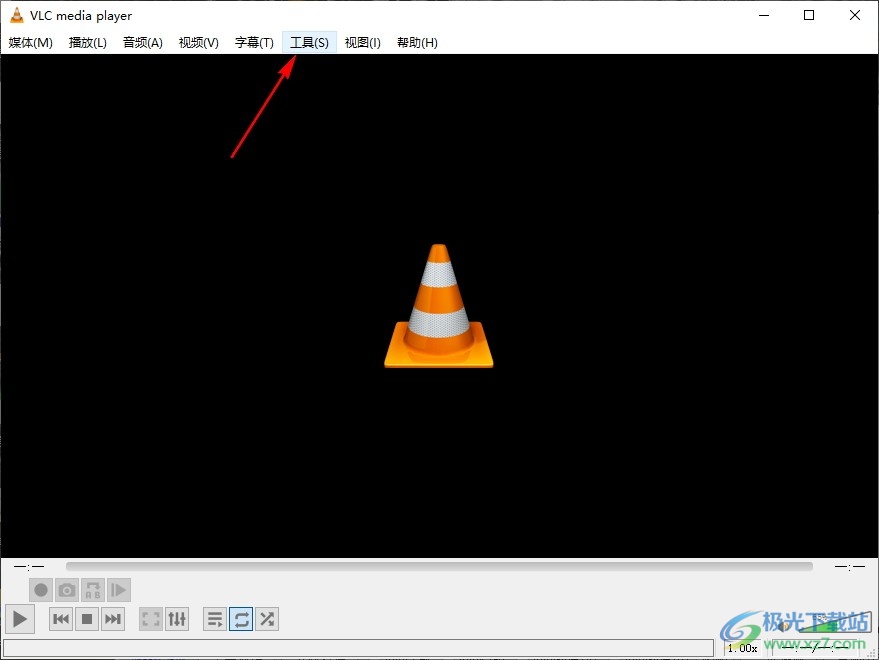
2、第二步,打开“工具”选项之后,我们在下拉列表中找到“偏好设置”选项,点击打开该选项
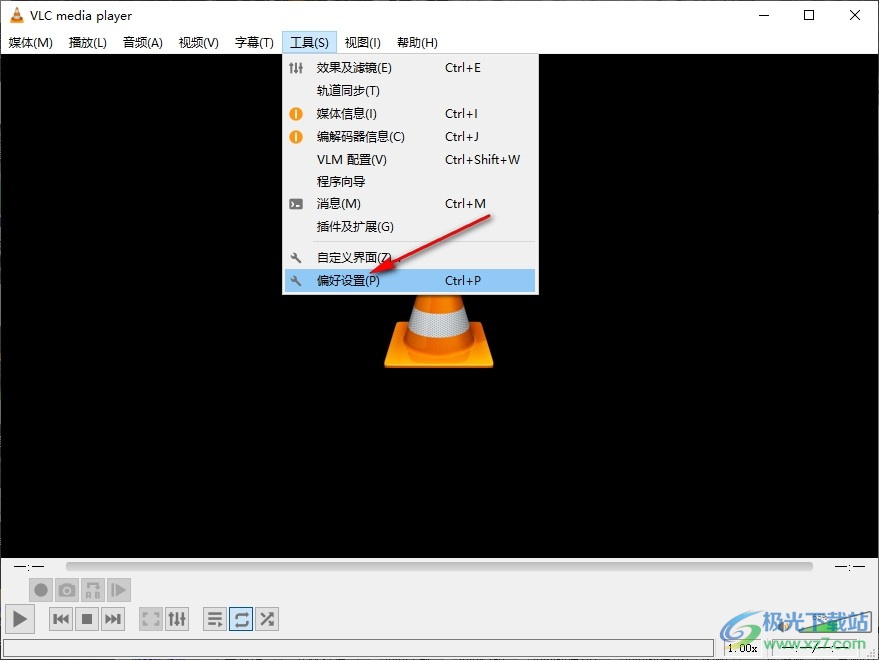
3、第三步,进入偏好设置页面之后,我们在该页面上方的工具栏中点击打开“热键”选项
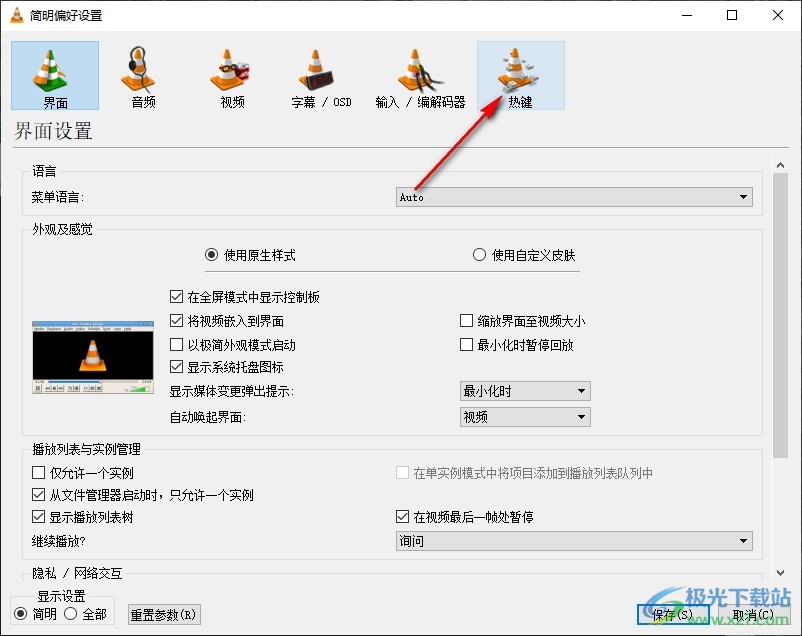
4、第四步,打开热键选项之后,我们在热键设置页面中找到“忽略键盘音量按钮”选项
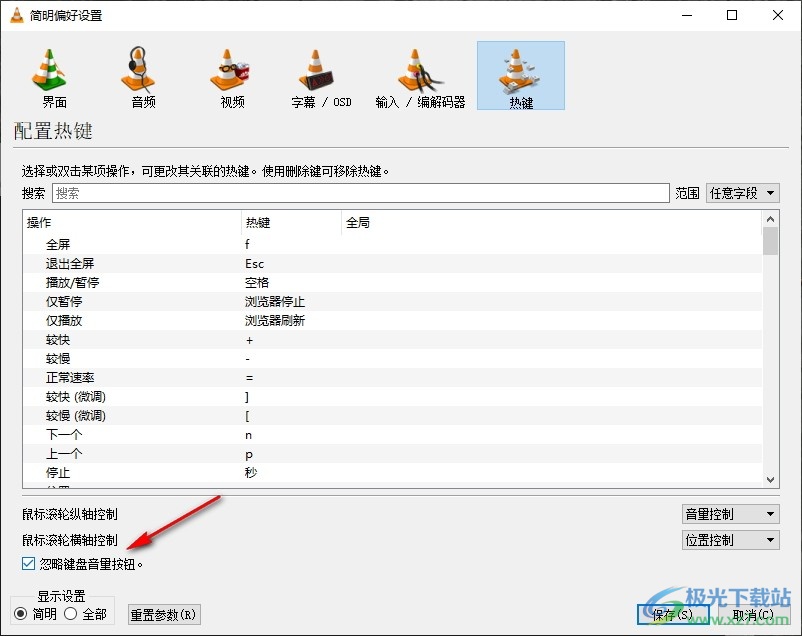
5、第五步,最后我们将“忽略键盘音里按钮”选项取消勾选,再点击“保存”选项即可
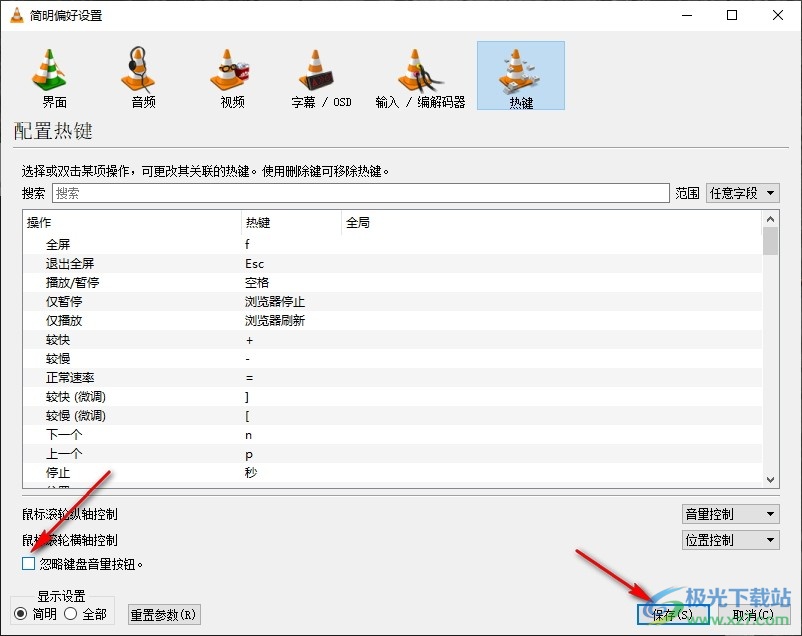
以上就是小编整理总结出的关于VLC播放器开启键盘音量控制的方法,我们在VLC播放器中点击打开“工具”,再点击打开“偏好设置”选项,接着在简明偏好设置页面中点击打开“热键”选项,接着在热键设置页面中取消勾选“忽略键盘音量按钮”选项即可,感兴趣的小伙伴快去试试吧。

大小:57.86 MB版本:v4.0.0 中文版环境:WinXP, Win7, Win10
- 进入下载
相关推荐
相关下载
热门阅览
- 1百度网盘分享密码暴力破解方法,怎么破解百度网盘加密链接
- 2keyshot6破解安装步骤-keyshot6破解安装教程
- 3apktool手机版使用教程-apktool使用方法
- 4mac版steam怎么设置中文 steam mac版设置中文教程
- 5抖音推荐怎么设置页面?抖音推荐界面重新设置教程
- 6电脑怎么开启VT 如何开启VT的详细教程!
- 7掌上英雄联盟怎么注销账号?掌上英雄联盟怎么退出登录
- 8rar文件怎么打开?如何打开rar格式文件
- 9掌上wegame怎么查别人战绩?掌上wegame怎么看别人英雄联盟战绩
- 10qq邮箱格式怎么写?qq邮箱格式是什么样的以及注册英文邮箱的方法
- 11怎么安装会声会影x7?会声会影x7安装教程
- 12Word文档中轻松实现两行对齐?word文档两行文字怎么对齐?
网友评论